如何阻止 iPhone 上的應用程序(5 種經過驗證的方法)
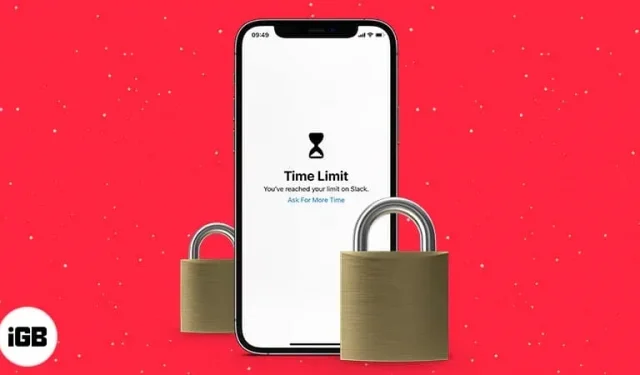
您想阻止 iPhone 上的某些應用程序被窺探嗎?或者您或您的孩子沉迷於 iPhone 並希望限制屏幕時間?那麼您就找到了正確的文章。
然而,尾巴有一個扭曲。您無法完全阻止 iPhone 應用程序,但您可以限制它們的訪問。我有一些妙招,所以讓我們看看如何阻止 iPhone 應用程序。
- 使用內置功能阻止 iPhone 或 iPad 應用程序
- 使用快捷方式應用程序阻止 iOS 應用程序
- 如何限制 iPhone 應用程序的屏幕時間
- 通過引導訪問鎖定 iPhone 上的應用程序
- 如何使用 mSpy 在沒有密碼的情況下鎖定 iPhone 上的應用程序
使用內置功能阻止 iPhone 或 iPad 應用程序
這可能是阻止 iOS/iPadOS 應用程序的最佳解決方案。但是,這完全取決於您所使用的應用程序,因為開發人員有權決定是否為您提供阻止功能。
許多應用程序(例如 WhatsApp、Dropbox、銀行應用程序等)都支持內置應用程序鎖。因此,您可以使用密碼、Touch ID 或 Face ID 單獨阻止輔助應用程序。雖然向應用程序添加鎖的一般過程類似,但您可能需要檢查應用程序的支持頁面或 Google 以了解如何操作。
使用快捷方式應用程序阻止 iOS 應用程序
正如我所說,沒有直接的方法來阻止應用程序,因此我們將使用自動化。每當啟動選定的應用程序時,自動化都會設置到鎖定屏幕的重定向。用戶只有在解鎖(Touch ID、Face ID 或密碼)後才能打開應用程序。
在我們繼續之前,您必須在運行自動化之前更改一個小設置。選擇時鐘→定時器→定時器結束時→停止播放→設置。
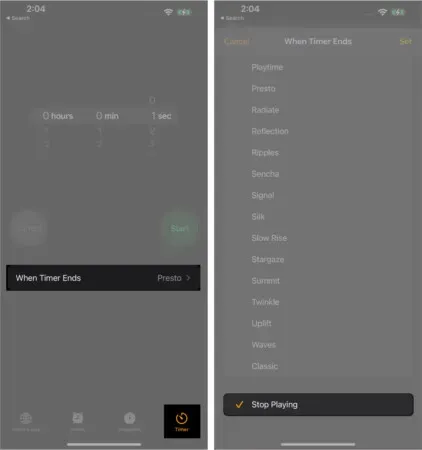
要在您的 iPhone 上安裝此自動化方法:
- 轉到選項卡“快捷方式”→“自動化”。
- 單擊“創建個人自動化”。如果未找到,請點擊加號 (+) 並選擇“創建個人自動化”。
- 向下滾動並選擇應用程序。
- 在這裡,按應用程序旁邊的選擇並選擇一個或多個應用程序。
- 選擇後點擊“完成”。
- 確保僅選擇“打開”,然後單擊“下一步”。
- 選擇添加操作。
- 找到“開始計時器”(在搜索欄中輸入)並選擇它。
- 在啟動計時器旁邊,選擇 1 秒。
- 點擊下一步。
- 關閉“啟動前詢問”→“不詢問”選項。
- 另外,關閉啟動通知。
- 單擊“完成”。
現在測試自動化,打開您選擇的任何應用程序,您將被重定向到鎖定屏幕。在解鎖屏幕之前,您將無法訪問該應用程序。我知道這種情況並不理想,但我們會用現有的東西湊合,除非蘋果想出一些巧妙的功能。
如何限制 iPhone 應用程序的屏幕時間
屏幕時間只是讓您限制應用程序的使用。現在可以是每天 1 分鐘、1 小時或 10 小時,之後應用程序將使用屏幕時間密碼鎖定。該計劃的缺點是時間不能低於 1 分鐘,因此好奇的觀察者可以查看 1 分鐘的應用程序及其數據。
但如果您對設置沒問題,讓我們嘗試一下這個方法。在繼續之前,請確保您打開“屏幕時間”並設置“屏幕時間”密碼。
- 轉至設置 → 屏幕時間。
- 點擊應用程序限制 → 應用程序限制。
- 選擇整個類別,或點擊類別以選擇單個應用程序。您還可以從不同類別中選擇多個應用程序。
- 選擇完成後單擊“下一步”。
- 選擇您要設置的時間限制。
- 點擊“設置日期”即可設置日期。
- 單擊“添加”以啟用屏幕時間限制。
如果應用程序足夠:進入“設置”→“屏幕時間”→“始終允許”。確保您要阻止的應用程序不在該部分中。如果是這樣,請點擊紅色 (-) 圖標並刪除。值得注意的是,您無法從此部分刪除電話應用程序。
通過引導訪問鎖定 iPhone 上的應用程序
引導訪問是 iPhone/iPad 的一項功能,可讓您鎖定特定應用程序或某些功能的屏幕。因此,雖然它不會阻止所需的 iPhone 應用程序,但它會阻止特定應用程序中的用戶並阻止他們使用其他任何內容。
這與我們想要的相反,但當您將 iPhone/iPad 交給孩子時,它特別有用。在繼續之前,請確保已啟用引導訪問及其快捷方式。
要啟動託管會話:
- 讓 Siri 打開引導訪問。或者三次單擊“主頁”按鈕/“側面”按鈕。
- 如果看到彈出菜單,請單擊“引導訪問”。
- 可選:要限制屏幕某些部分的操作,請用手指畫一個圓圈或任何閉合形狀。使用突出顯示的灰色部分上的點來達到所需的結果。如果要刪除它,請單擊十字按鈕 (x)。當引導訪問生效時,該選定區域不會記錄觸摸並保持不活動狀態。
- 可選:單擊左下角的“選項”以選擇要提供的功能。(默認情況下啟用移動、鍵盤和触摸。但您可以禁用它們。)同樣,如果啟用側面按鈕,它將允許您在引導訪問期間鎖定設備。如果啟用音量按鈕,您將可以在引導訪問屏幕上更改音量。你明白了,對吧?
- 最後,單擊“開始”(右上角)以啟動引導訪問。
結束託管會話。這可以通過兩種方式完成。
- 按三次主屏幕/側面按鈕。然後輸入您的引導訪問密碼。最後,單擊左上角的“完成”。
- 如果您已啟用
- Touch ID – 雙擊主頁按鈕並使用指紋進行驗證。
- Face ID – 將設備放在您的臉上,然後雙擊側面按鈕。
筆記。如果您陷入引導訪問模式,請強制重新啟動您的 iPhone 以擺脫它。
如何使用 mSpy 在沒有密碼的情況下鎖定 iPhone 上的應用程序
mSpy 是一款出色的家長控制應用程序,可以幫助您阻止您正在監控的設備(例如您孩子的手機)上的應用程序。
阻止兒童訪問分散注意力的社交網絡和消息應用程序非常有用。此外,它的設置非常簡單,並具有許多其他功能,例如手機的地理跟踪、通話和消息監控等。以下是如何使用 mSpy 阻止對孩子手機上的應用程序的訪問:
- 註冊 一個 mSpy 帳戶。
- 在您的 iPhone 上下載mSpy Lite應用程序。
- 按照屏幕上的說明將您的設備與顯示器配對。
- 連接孩子的設備後,打開計算機上的瀏覽器並登錄您的 mSpy.com帳戶。
- 在左上角,選擇您孩子的設備。
- 向下滾動並選擇阻止應用程序。
- 您可以選擇阻止哪些應用程序,例如 WhatsApp、Snapchat、Instagram 等。
您的孩子將無法訪問被阻止的應用程序。您可以隨時更改此設置。
價格:包月計劃 21 美元/月,包年計劃 5 美元/月。
本文總結了使用密碼鎖定 iPhone 上的應用程序的最常見方法。我錯過了什麼黑客嗎?或者,如果您對上述方法有任何疑問,請在下面的評論中告訴我。我很樂意提供幫助。



發佈留言